Wie kann man „Kein passender D3D12-Adapter gefunden“ in Marvels Guardians of the Galaxy beheben?
Während in Marvel’s Guardians of the Galaxy der Fehler „Kein geeigneter D3D12-Adapter gefunden“ auftritt, deutet dies auf ein bestimmtes Problem hin: Das Spiel kann keine GPU erkennen, die seine Anforderungen für DirectX 12_0 und ausreichend dedizierten VRAM erfüllt.
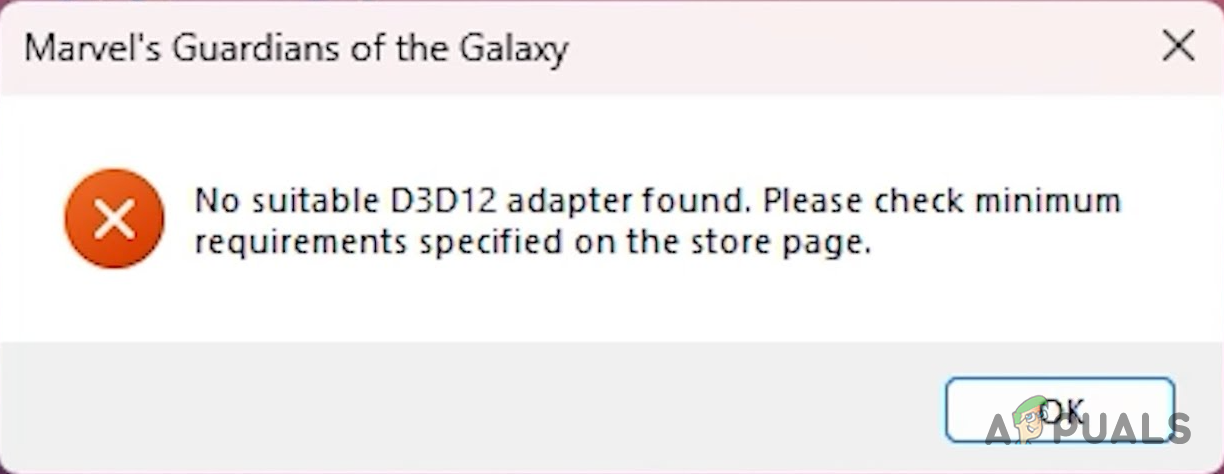 Fehlermeldung „Kein geeigneter D3D12-Adapter gefunden“ in Marvels Guardians of the Galaxy
Fehlermeldung „Kein geeigneter D3D12-Adapter gefunden“ in Marvels Guardians of the Galaxy
Dieser Fehler tritt am häufigsten auf, weil das Spiel keine Grafikkarte mit mindestens 4 GB dediziertem VRAM und Unterstützung für DirectX12_0 erkennt.
Zusätzliche Faktoren wie veraltete GPU-Treiber, unzureichende Systemspezifikationen oder das Vorhandensein integrierter Grafiken neben dedizierten GPUs können ebenfalls zu diesem Problem beitragen.
Sie können das Hindernis der VRAM-Verfügbarkeit überwinden, indem Sie den Videospeicher über das BIOS-Menü erhöhen. Wenn Ihr System jedoch nicht die Mindestanforderungen des Spiels erfüllt, können Sie die genannte Fehlermeldung nicht umgehen.
1. Überprüfen Sie die Mindestspielanforderungen
Die Mindestanforderung an die GPU für das Spiel ist eine NVIDIA GeForce GTX 1060 oder AMD Radeon RX 570. Wenn Ihre Grafikkarte älter ist, besteht die einzige Möglichkeit, das Spiel zu spielen, darin, Ihr System zu aktualisieren.
Um die auf Ihrem Computer installierte GPU zu finden, verwenden Sie das DirectX-Diagnosetool:
- Öffnen Sie das Dialogfeld „Ausführen“, indem Sie die Win-Taste + R auf Ihrer Tastatur drücken.
- Geben Sie dxdiag in das Dialogfeld ein und drücken Sie die Eingabetaste.
 Öffnen des DirectX-Diagnosetools
Öffnen des DirectX-Diagnosetools - Das DirectX-Diagnosetool wird gestartet.
- Gehen Sie zur Registerkarte Anzeige.
 Informationen zur Grafikkarte
Informationen zur Grafikkarte - Der Name und der Hersteller Ihrer Grafikkarte werden angezeigt.
2. Aktualisieren Sie die Grafiktreiber
Veraltete Grafiktreiber können zu Kompatibilitätsproblemen mit neueren Spielen wie Marvel’s Guardians of the Galaxy führen und deren ordnungsgemäße Ausführung beeinträchtigen.
Daher ist die Aktualisierung der Grafiktreiber ein entscheidender Schritt. Wir empfehlen außerdem, eine Neuinstallation mit dem Dienstprogramm Display Driver Uninstaller (DDU) durchzuführen, um alle zugrunde liegenden Inkonsistenzen zu beseitigen.
- Laden Sie hier den Display Driver Uninstaller (DDU) herunter.
- Extrahieren Sie es auf Ihrem Computer und führen Sie die Datei Display Driver Uninstaller.exe aus.
- Klicken Sie im DDU im Dialogfeld „Allgemeine Optionen“ auf „Weiter“.
 Bildschirm „Allgemeine Optionen“.
Bildschirm „Allgemeine Optionen“. - Wählen Sie im Menü „Gerätetyp auswählen“ die Option „GPU“ aus, um die GPU-Entfernungskonfigurationen zu laden.
 GPU als Gerät in DDU auswählen
GPU als Gerät in DDU auswählen - Wählen Sie im Menü „Gerät auswählen“ die Marke Ihrer Grafikkarte aus. Wenn Sie sich nicht sicher sind, sehen Sie sich die Anweisungen oben an, um Ihren Hersteller zu finden.
 Auswahl der Grafikkartenmarke in DDU
Auswahl der Grafikkartenmarke in DDU - Wählen Sie die Option „Reinigen und neu starten“, um die aktuellen Grafiktreiber zu deinstallieren.
 Grafiktreiber deinstallieren
Grafiktreiber deinstallieren - Besuchen Sie nach dem Hochfahren Ihres Computers die Website Ihres Grafikkartenherstellers und laden Sie die neuesten verfügbaren Treiber herunter.
- Installieren Sie die neuen Treiber und prüfen Sie, ob der Fehler weiterhin in Marvel’s Guardians of the Galaxy auftritt.
3. Ändern Sie die Spielstartoptionen
Durch Ändern der Spielstartoptionen können Sie Marvel’s Guardians of the Galaxy dazu zwingen, gemeinsam genutzten VRAM zu verwenden und so den fehlenden VRAM-Anforderungen gerecht zu werden.
Shared VRAM ermöglicht es der Grafikkarte, neben ihrem dedizierten Speicher auch Systemspeicher zu nutzen und so den VRAM-Bedarf zu decken.
- Öffnen Sie die Steam-Anwendung und gehen Sie zur Bibliothek.
- Klicken Sie mit der rechten Maustaste auf Marvel’s Guardians of the Galaxy und wählen Sie Eigenschaften.
 Eröffnung von Marvel’s Guardians of the Galaxy Properties
Eröffnung von Marvel’s Guardians of the Galaxy Properties - Geben Sie -sharedvram in das Feld „Startoptionen“ im Eigenschaftenfenster ein.
 Hinzufügen der Startoption -sharedvram
Hinzufügen der Startoption -sharedvram - Starten Sie das Spiel, um zu sehen, ob das Problem weiterhin besteht.
4. Erhöhen Sie den VRAM
Durch Erhöhen des VRAM kann Marvel’s Guardians of the Galaxy möglicherweise auf Ihrem System ausgeführt werden, allerdings mit einem möglichen Leistungseinbußen. Der dedizierte Videospeicher innerhalb der GPU ermöglicht einen schnelleren Zugriff und ist für Grafikaufgaben optimiert, was zu einer besseren Leistung führt.
Durch die Anpassung des VRAM können Sie zwar die erforderlichen Anforderungen erfüllen, es führt jedoch möglicherweise nicht zu einer optimalen Spielleistung. Um den VRAM zu ändern, rufen Sie das BIOS-Menü auf.
- Starten Sie Ihren Computer neu und rufen Sie das BIOS auf, indem Sie die entsprechende Taste (üblicherweise F2, DEL oder F10) drücken, je nach Marke Ihres Motherboards.
- Wechseln Sie im BIOS in den erweiterten Modus, indem Sie F7 drücken.
 ASUS BIOS-Menü
ASUS BIOS-Menü - Suchen Sie nach den VRAM-Grafikeinstellungen, deren Position je nach Motherboard-Hersteller variieren kann. Normalerweise befindet es sich unter „NB-Konfiguration“ auf ASUS-Motherboards oder unter „Integrated Graphics Devices Configuration“ auf MSI-Motherboards.
- Passen Sie den VRAM mithilfe der Einstellungen „VGA Share Memory Size“ oder „UMA Frame Buffer Size“ an.
 Erhöhen des VRAM im ASUS-Motherboard
Erhöhen des VRAM im ASUS-Motherboard - Drücken Sie F10, um die Änderungen zu speichern und Ihren Computer neu zu starten.
- Versuchen Sie erneut, das Spiel zu starten, um zu überprüfen, ob die Fehlermeldung behoben wurde.
Wenn das Problem weiterhin besteht, ist zur Behebung ein Upgrade Ihrer Systemspezifikationen erforderlich.

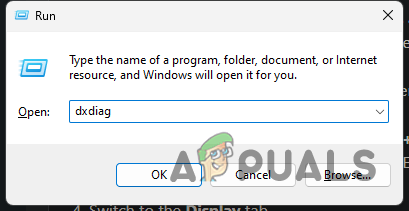 Öffnen des DirectX-Diagnosetools
Öffnen des DirectX-Diagnosetools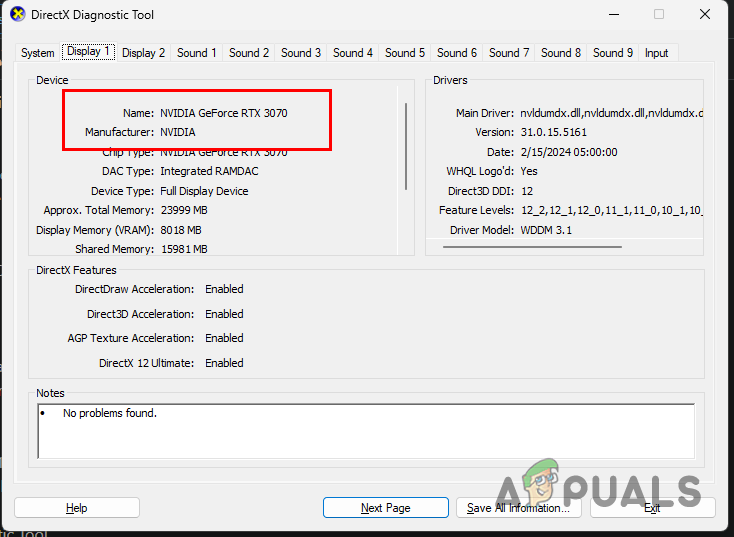 Informationen zur Grafikkarte
Informationen zur Grafikkarte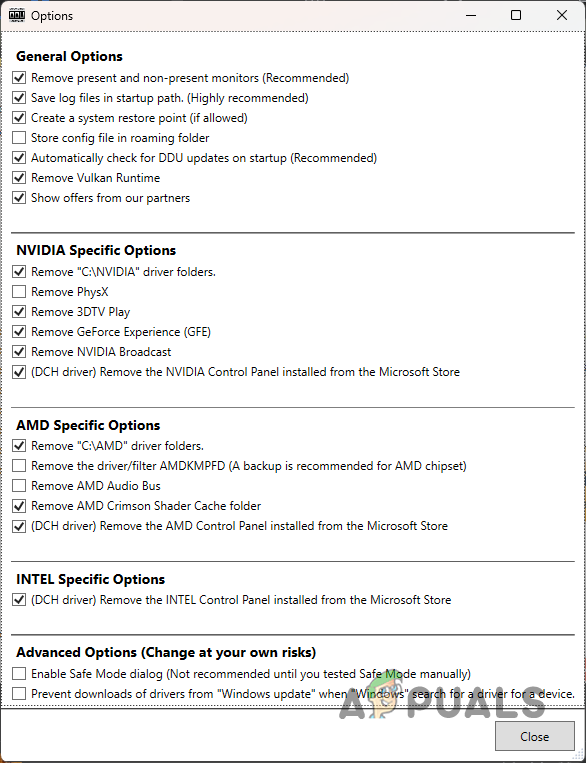 Bildschirm „Allgemeine Optionen“.
Bildschirm „Allgemeine Optionen“.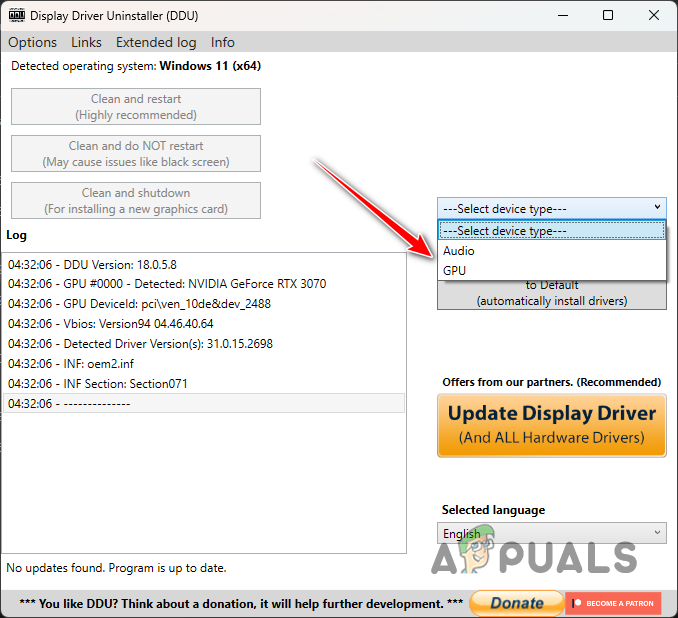 GPU als Gerät in DDU auswählen
GPU als Gerät in DDU auswählen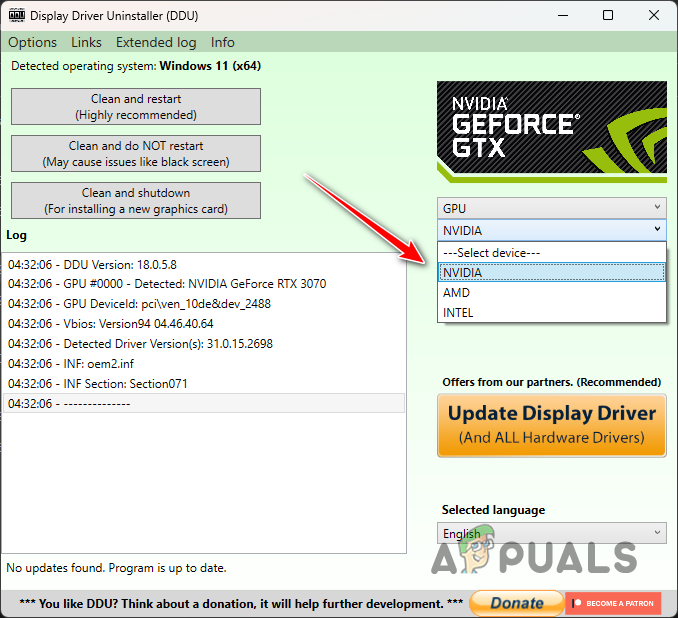 Auswahl der Grafikkartenmarke in DDU
Auswahl der Grafikkartenmarke in DDU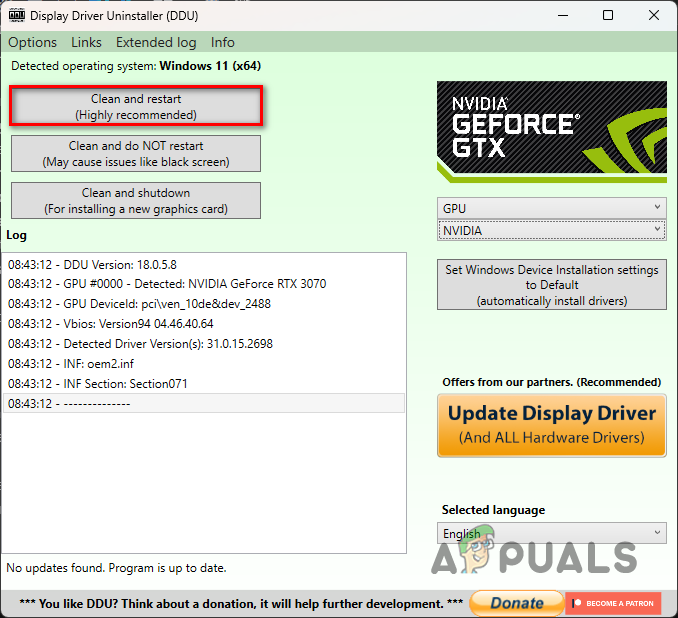 Grafiktreiber deinstallieren
Grafiktreiber deinstallieren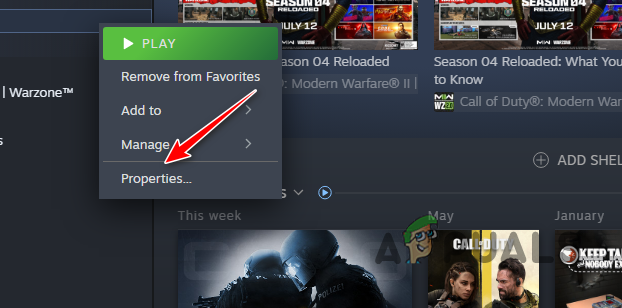 Eröffnung von Marvel’s Guardians of the Galaxy Properties
Eröffnung von Marvel’s Guardians of the Galaxy Properties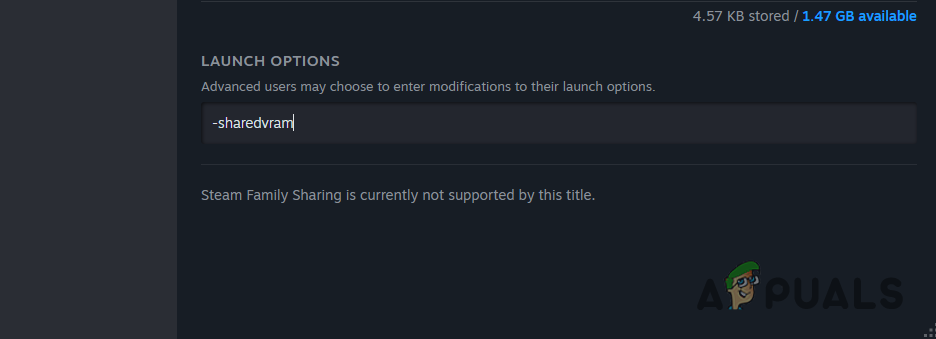 Hinzufügen der Startoption -sharedvram
Hinzufügen der Startoption -sharedvram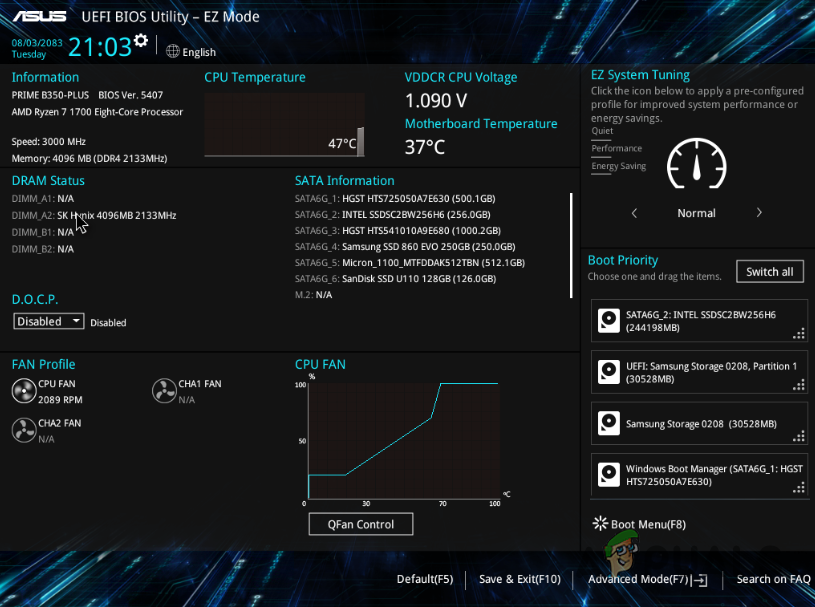 ASUS BIOS-Menü
ASUS BIOS-Menü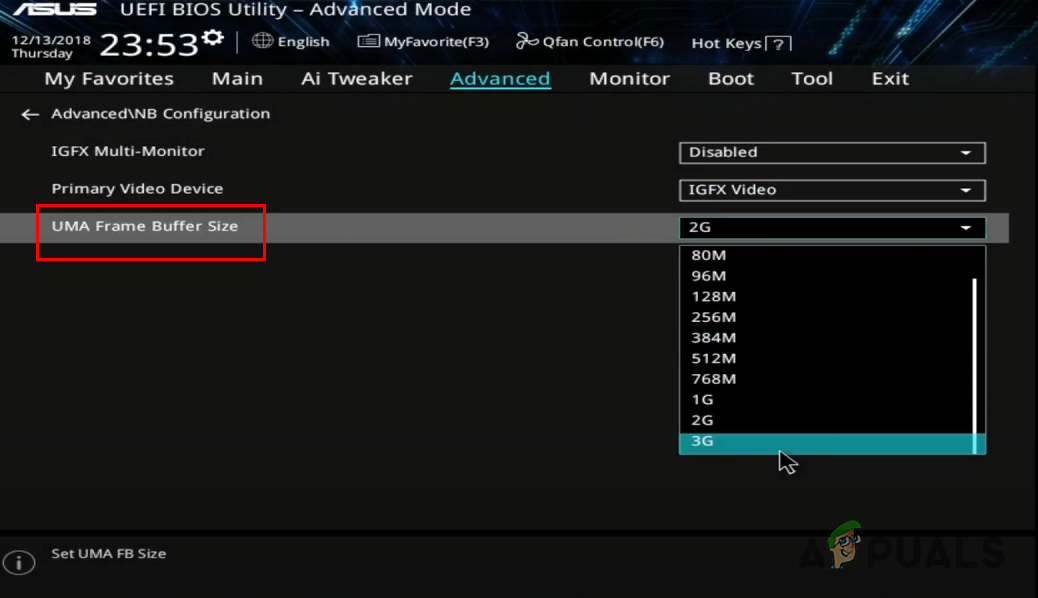 Erhöhen des VRAM im ASUS-Motherboard
Erhöhen des VRAM im ASUS-Motherboard




